Blockieren von Spam-Anrufen und -Texten in Android, manuell und automatisch

Es ist Abendessenszeit. Du setzt dich einfach hin, wenn du einen Anruf bekommst. Auf der anderen Seite sagt eine Roboterstimme: "Wir haben wichtige Informationen über Ihre Kreditkonten. Bitte halte, um mit einem Vertreter zu sprechen. "
* klick *
Wie oft ist dir dieses Szenario oder jemand, den du kennst, passiert? Selbst wenn die Antwort "einmal" lautet, wird dies direkt zu " zu oft" übersetzt. Es ist betrügerisch, nervig und geradezu unhöflich.
Wenn Sie ein Android-Telefon haben, tun Sie das nicht muss damit umgehen. Es gibt tatsächlich ein paar verschiedene Möglichkeiten, um Zahlen auf Android zu blockieren, und wir werden heute über einige der einfachsten sprechen.
manuell Zahlen von rechts aus dem Dialer
Wenn Sie auf einem sind Telefon, das bereits Android Marshmallow (6.0) oder höher hat, dann haben wir gute Nachrichten: Anrufsperre ist nur ein paar Klicks entfernt. Dies ist ein lang ersehntes Feature, das Google ab Android 6.0 auf den Tisch brachte.
Am einfachsten drücken Sie die Nummer in Ihrem Anrufprotokoll und wählen dann "Blocknummer".
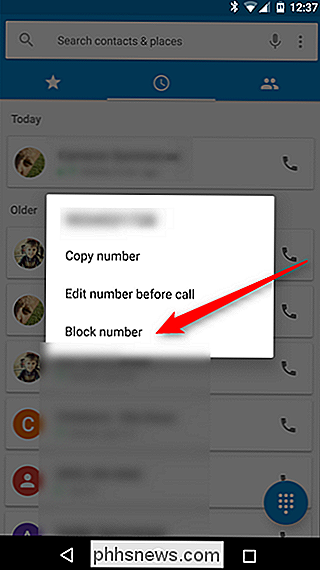
Leider funktioniert das nur auf Android, also wenn Sie ein Samsung Galaxy Gerät (oder ein anderes Nicht-Börsen-Telefon) haben, müssen Sie den etwas komplizierteren Prozess verwenden: Gehen Sie direkt zur Anrufsperre-Liste.
Die eine gute Nachricht ist, dass der Zugriff auf die Anrufsperre Liste ist im Grunde das gleiche auf jedem Gerät, obwohl die Menüs können etwas andere Dinge genannt werden - zum Beispiel auf Lager Nexus-Geräte, tippen Sie auf die Drei-Punkt-Überlauftaste zu rufen Sie das Menü des Wählers auf, wo Sie auf Samsung-Telefonen "mehr" antippen, um zum selben Ort zu gelangen.
Also, in diesem Sinne, gehen Sie in den Dailer (oder die "Telefon-App" wie oft) bezogen auf). Dort angekommen tippen Sie oben rechts auf das Drei-Punkt-Menü (auf Samsung-Telefonen heißt es "mehr").
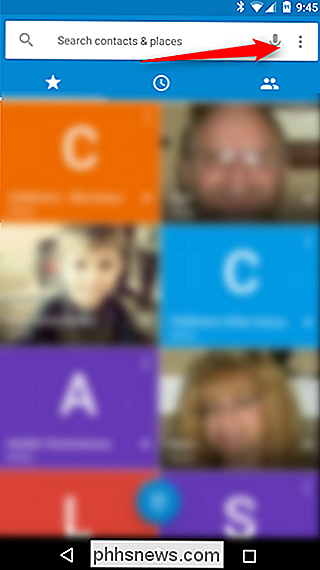
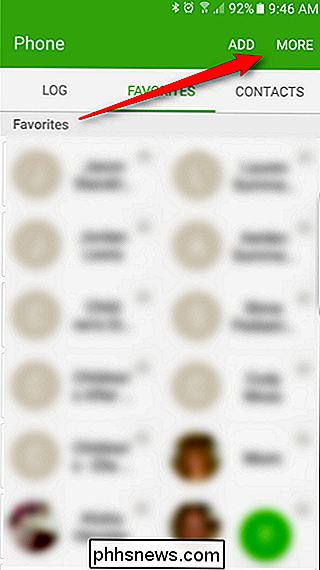
Wählen Sie "Einstellungen" und dann die Option "Anrufsperre".
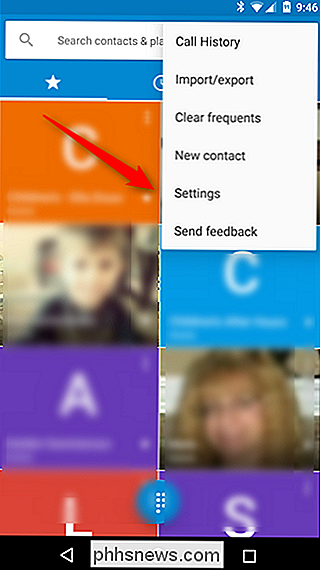
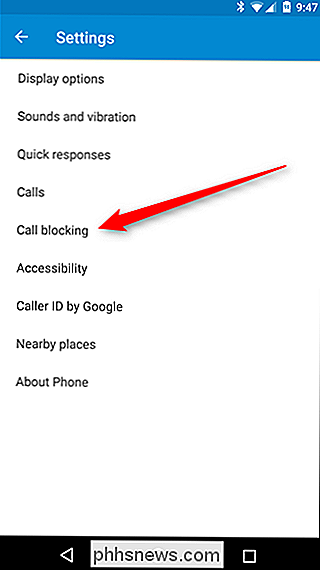
Hier können Sie füge die Anzahl der Anrufer hinzu, die du ignorieren möchtest. Tippen Sie einfach auf die Option "Nummer hinzufügen" oder "Liste sperren" und geben Sie die Nummer ein. Sie können hier auch einen Kontakt auswählen, vorausgesetzt, Sie haben die Nummer des lästigen Anrufers gespeichert.
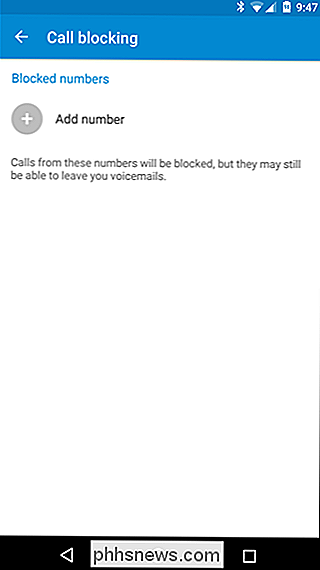
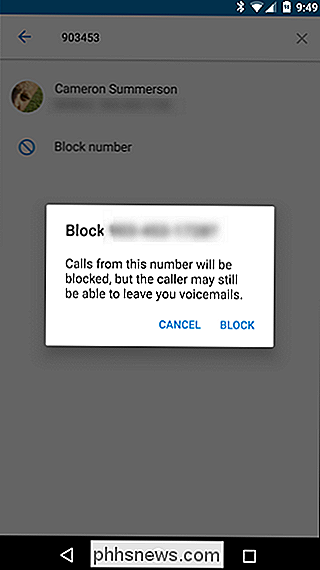
Wenn Sie von dieser Nummer angerufen werden, wird das Telefon den Anruf automatisch blockieren. Kein Klingeln, keine Benachrichtigung. Nichts. Dies wirft die Frage auf: Wenn jemand anruft und das Telefon nicht klingelt, haben sie überhaupt wirklich angerufen?
Von verdächtigen Spammern benachrichtigt
Wenn Sie ein Android-Telefon wie ein Pixel oder Nexus verwenden, Sie können den Dialer so einstellen, dass er Sie auf potentiell spammige Anrufe hinweist. Diese Funktion ist wahrscheinlich bei den meisten Mobilteilen standardmäßig aktiviert, aber bestätigen Sie (und aktivieren Sie sie, falls nicht).
Öffnen Sie zunächst das Wählprogramm und klicken Sie dann auf die drei Punkte in der oberen rechten Ecke. Von dort aus wählen Sie Einstellungen.
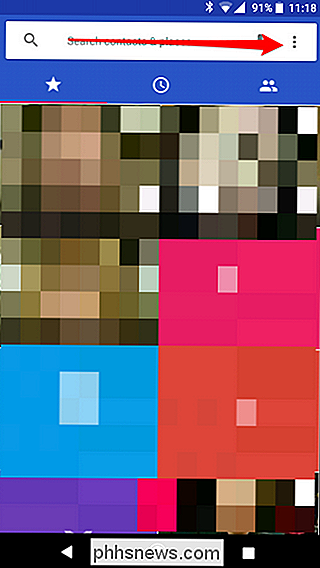
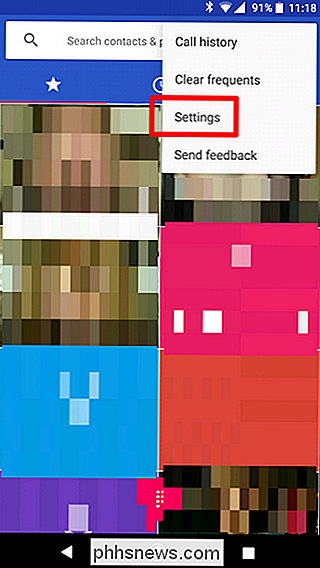
Wählen Sie in diesem Menü die Option "Anrufer ID & Spam".
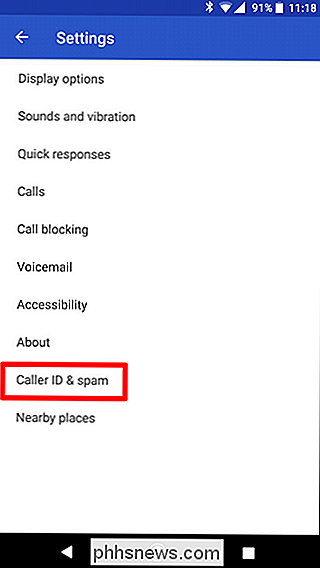
Wenn der kleine Schalter oben auf "An" gesetzt ist, können Sie loslegen. Wenn nicht, dann gib dem kleinen Kerl einen Film, um ihn einzuschalten.
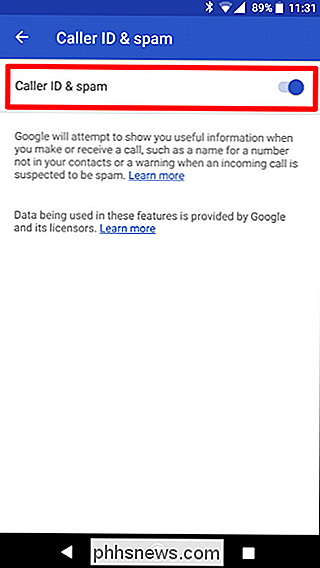
Es gibt auch eine kurze Beschreibung, was diese Funktion unter dem Schieberegler macht, falls du dich fragst, wie das funktioniert.
Automatisch blocken Vermutete Betrüger und Spammer mit Mr. Number
Wenn Sie nach der wohl intelligentesten Möglichkeit suchen, Anrufe auf Ihrem Android-Handy zu blockieren, suchen Sie nicht weiter als Mr. Number. Dies ist eine unglaublich funktionsreiche App, aber wir konzentrieren uns nur auf die Spam-Blockierungsfunktionen. Sobald Sie jedoch in die Block-Aktion einsteigen, sollten Sie die App unbedingt noch ein wenig erkunden. Es ist nett.
Wenn Sie nur versuchen, alle Telemarketer- oder Spam-Anrufe zu blockieren, kann Mr. Number das automatisch tun. Es gibt drei Arten der automatischen Blockierung: Betrug / Betrug, verdächtiger Spam und versteckte Zahlen. Jede dieser Kategorien kann auch einzeln umgeschaltet werden. Es kann auch einzelne Nummern und sogar alle Nummern blockieren, die nicht in Ihrer Kontaktliste enthalten sind. Es wird verrückt granular.
Um diese Funktionen zu aktivieren, ist das erste, was Sie tun müssen, (natürlich) installieren Sie Mr. Number. Ich sollte das nicht sagen müssen, aber ich mache es trotzdem. Zur Vollständigkeit.
Sobald die App installiert ist, öffnen Sie sie und tippen Sie auf die Menüschaltfläche in der oberen linken Ecke und wählen Sie "Einstellungen".
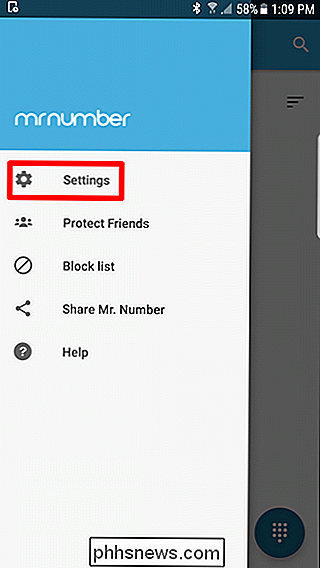
Das Menü Einstellungen ist zunächst in vier Kategorien unterteilt, aber Sie suchen nach der ersten: Anruf Blockierung. Tippen Sie auf das.
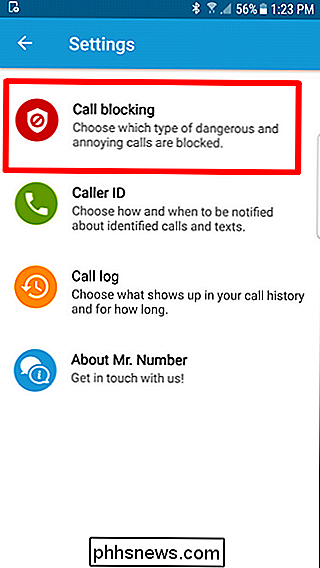
In diesem Menü können Sie bestimmte Nummern sperren oder die oben genannten Kategorien umschalten. Es gibt verschiedene automatisierte Optionen: Betrug oder Betrug, Verdachtsspam, Versteckte Nummern, Internationale Nummern und Nicht in meinen Kontakten. Sie können diese bei Bedarf steuern.
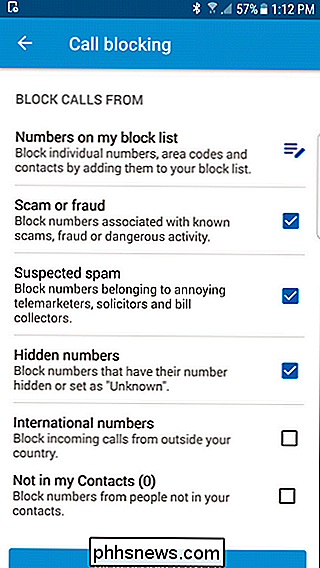
Alternativ können Sie auch auf die Option "Nummern auf meiner Blockliste" tippen, um bestimmte Nummern hinzuzufügen. Tippe einfach unten rechts auf das Pluszeichen, um das Sperrmenü zu öffnen. Sie können zwischen verschiedenen Optionen wählen: einer Nummer, einem Kontakt, Nummern, die mit bestimmten Ziffern beginnen, oder letzten Anrufen oder Texten. Das ist verrückt granulare Kontrolle. Sie können sogar eine ganze Ortskennzahl sperren, wenn Sie möchten!
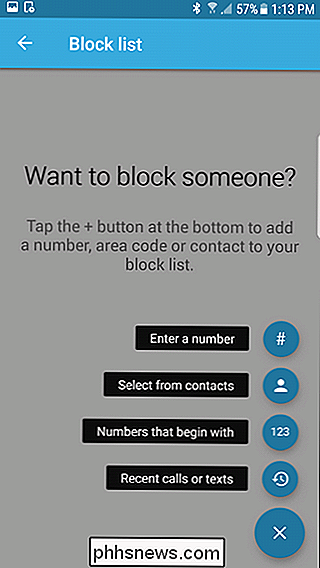
Wenn jemand in Ihrer Sperrliste versucht anzurufen (unabhängig davon, ob Sie die Nummer manuell eingegeben haben oder Teil der automatischen Sperrfunktion ist), klingelt das Telefon etwa zur Hälfte eine Sekunde oder so, bevor Mr. Number eingreifen kann. Sobald dies jedoch geschieht, wird der Anrufer an Voicemail gesendet und eine Benachrichtigung hinterlassen, die Sie darüber informiert, dass eine Nummer blockiert wurde. Sie können dann auf die Benachrichtigung tippen, um weitere Informationen über die Nummer zu erhalten, einschließlich der Kommentare, die von anderen Benutzern hinterlassen wurden, was die Art des Anrufs war. Ordentlich, oder?
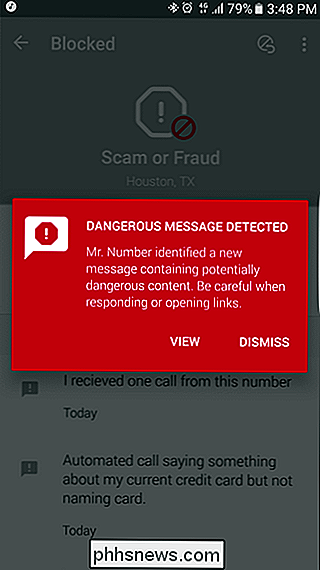
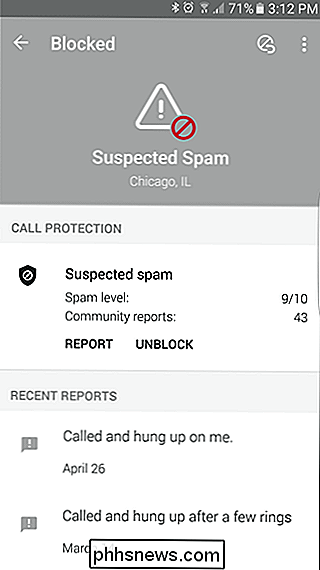
Herr. Nummer bietet auch SMS Spam-Benachrichtigungen. Es kann nicht automatisch SMS-Spam aufgrund von Android-Einschränkungen blockieren (auf die wir unten eingehen werden), aber es kann Sie benachrichtigen, wenn Sie eine gefährliche Nachricht erhalten. Um diese Funktion zu aktivieren, wechseln Sie zurück in die Einstellungen und wählen Sie "Anrufer-ID".

Aktivieren Sie von dort aus die Option "SMS-Benachrichtigungen" und bestätigen Sie die SMS-Berechtigung. Ab diesem Zeitpunkt werden fragwürdige Textnachrichten markiert. Ich bin mir sicher, dass Sie nicht wirklich jemanden brauchen, der Ihnen sagt, wenn eine Nachricht Spam ist, aber es kann nicht schaden. Anrufe mit Google Voice blockieren
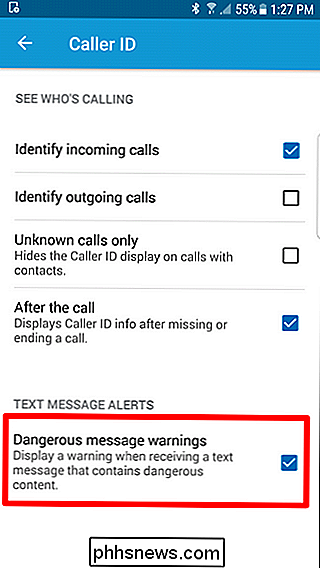
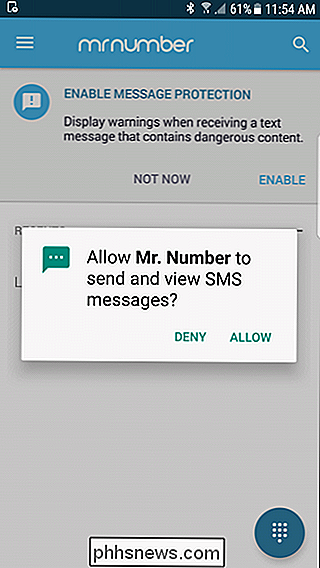
Wenn Sie ein Google sind Sprachbenutzer, Sie können Anrufe aus Ihren Google Voice-Einstellungen blockieren. Google Voice spielt eine Nachricht ab, die besagt, dass die Nummer getrennt wurde, sodass Telemarketing-Mitarbeiter und andere lästige Anrufer sogar dazu gebracht werden können, Sie aus ihren Spam-Listen zu entfernen.
Loggen Sie sich einfach online in Ihren Google Voice-Account ein Um zu blockieren, klicken Sie auf den Link Mehr und wählen Sie Anrufer blockieren.
Hinweis zur automatischen SMS-Blockierung
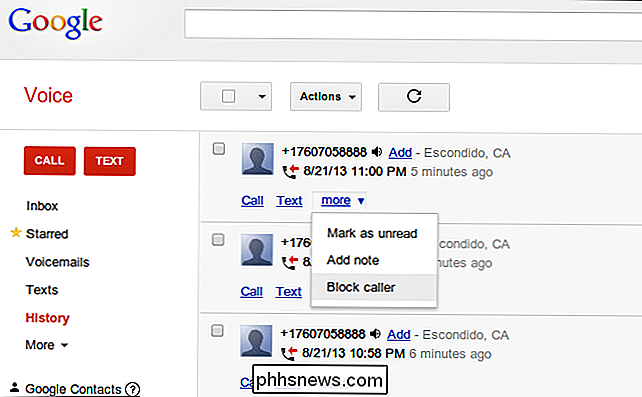
Wie bereits erwähnt, gibt es bestimmte Einschränkungen, die nicht zulassen, dass eine App Nachrichten blockiert. Wenn Sie automatische SMS-Spam-Blockierung möchten, ist es jedoch möglich - Sie müssen nur Ihre Lieblings-SMS-App aufgeben und verwenden Sie eine, die integrierte Blockierung verfügt. Also, im Grunde ist es ein Kompromiss. Wenn es Dinge gibt, die Sie an einer bestimmten SMS-App lieben, müssen Sie diese wahrscheinlich aufgeben, um Spam zu blockieren. Es ist zum Kotzen, aber auch das Leben.
Die beliebteste App bei Google Play scheint TrueCaller zu sein, aber es gibt eine Handvoll verschiedener Dienstprogramme, um das zu tun. Da das Finden der richtigen Kombination aus SMS-Funktionen und Blockierungsfunktionen ziemlich subjektiv sein kann, werde ich Sie einfach in die richtige Richtung weisen und Ihnen die aussuchen, die am besten zu Ihrer Nutzung passt.
Sehen Sie, ob Ihr Mobilfunkanbieter dies kann Hilfe
Mobilfunkanbieter können Anrufe blockieren, sind jedoch häufig nicht so einfach. Wie fast jede andere Dienstleistung, die sie anbieten, wird es wahrscheinlich zusätzliches Geld kosten. Einige Mobilfunkanbieter können Ihnen dabei helfen, Anrufe zu blockieren, wenn Sie sie kontaktieren, manche verweisen Sie möglicherweise auf ihre kostenpflichtigen Dienste und manche sagen, dass dies nicht möglich ist. Das alles variiert von Carrier zu Carrier, also müssen Sie die Website Ihres Carrier überprüfen oder sie anrufen und fragen, welche Dienste sie anbieten.
Spam-Anrufe sind lästig und aufdringlich, ganz zu schweigen davon, dass sie Ihre Zeit verschwenden. Betrügerische Anrufe können beängstigend sein - oftmals klingen sie wirklich offiziell, was dazu führen kann, dass unwissende Benutzer tatsächlich persönliche Daten (oder schlechter!) Umwandeln. Glücklicherweise gibt es Lösungen auf der ganzen Linie - ob Sie Spammer in Schach halten oder Ihren Ex davon abhalten wollen, Ihr Telefon hochzupusten (metaphorisch, nicht wörtlich; leider gibt es dafür keine App).

Obwohl es für das Streaming von Musikdiensten etwas zu sagen gibt, gibt es auch etwas zu tun Sagte für den Genuss von Musik aus Ihrer persönlichen Sammlung, vor allem wenn es sich um seltene oder obskure Sachen handelt, die nicht in den Streaming-Diensten zu finden sind. Wenn Sie online auf Ihre persönliche Musikbibliothek zugreifen möchten - zum Beispiel, wenn Sie sie über das Amazon Echo abspielen möchten - können Sie alle Ihre Songs für den Zugriff überall auf Amazon Music hochladen.

Wie man Instagram Fotos umstellt
Im Gegensatz zu Facebook und Twitter hat Instagram keine Möglichkeit, Beiträge anderer Leute öffentlich auf eigene Faust zu teilen. Das ist ziemlich ärgerlich, wenn du zum Beispiel ein Foto, das dein Partner auf sein Konto gepostet hat, erneut posten willst. VERBINDUNG: Wie man Leute über Instagram anruft Aus irgendeinem Grund lässt dich Instagram nur Teile die Beiträge anderer Leute privat durch direkte Nachrichten.



